本文目录导读:
WPS字间距调整方法详解
在文档编辑过程中,字间距的调整对于提升文本的可读性和美观性至关重要,WPS Office作为一款功能强大的办公软件,为用户提供了丰富的文本编辑功能,其中就包括字间距的调整,本文将详细介绍在WPS中如何调整字间距,帮助用户更好地掌握这一实用技能。
WPS字间距调整的重要性
字间距,即字符之间的间隔距离,是文本排版中的重要参数之一,适当的字间距可以使文本更加清晰易读,避免字符过于拥挤或松散,在WPS中,用户可以根据需要调整字间距,以满足不同排版需求。
WPS字间距调整方法
1、打开WPS文档
打开需要调整字间距的WPS文档,在文档中找到需要调整字间距的文本段落,确保文本处于可编辑状态。
2、进入字体设置
在WPS文档中,选中需要调整字间距的文本,在WPS的顶部菜单栏中,找到“字体”或“开始”选项卡下的“字体”组,点击该组中的“字体”按钮(通常显示为“Aa”图标),打开字体设置对话框。
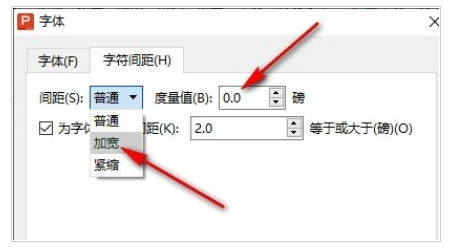
3、调整字间距
在字体设置对话框中,找到“字符间距”或“高级”选项卡(具体位置可能因WPS版本而异),在该选项卡下,可以看到“间距”选项,通常包括“标准”、“加宽”和“紧缩”三个选项。
(1)标准:选择“标准”选项时,WPS将使用默认的字符间距,这是最常见的选择,适用于大多数文本排版需求。
(2)加宽:选择“加宽”选项时,可以通过调整右侧的“磅值”或“点值”来增加字符之间的间距,磅值或点值越大,字符间距越宽,这种设置适用于需要强调某些文本或增加文本可读性的情况。
(3)紧缩:选择“紧缩”选项时,同样可以通过调整右侧的“磅值”或“点值”来减小字符之间的间距,磅值或点值越小,字符间距越窄,这种设置适用于需要节省页面空间或使文本更加紧凑的情况。
4、应用设置并预览效果

在调整完字间距后,点击字体设置对话框中的“确定”按钮,将设置应用到选中的文本上,可以预览调整后的文本效果,如果效果满意,可以继续编辑文档;如果效果不理想,可以重新进入字体设置对话框进行调整。
WPS字间距调整技巧与注意事项
1、适度调整字间距
在调整字间距时,要注意适度原则,过宽或过窄的字间距都会影响文本的可读性和美观性,在调整字间距时,要根据实际需求和排版效果进行适度调整。
2、预览效果并反复调整
在调整字间距后,一定要预览效果并反复调整,通过预览效果,可以及时发现并纠正调整不当的问题;通过反复调整,可以找到最适合当前排版需求的字间距设置。
3、注意与其他排版参数的协调
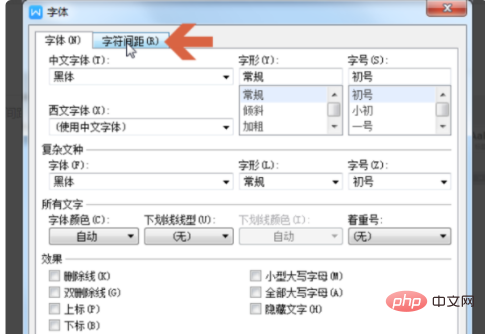
字间距的调整不是孤立的,它与其他排版参数(如行距、段前段后距等)密切相关,在调整字间距时,要注意与其他排版参数的协调配合,以达到最佳的排版效果。
4、备份原始文档
在进行任何排版调整之前,建议先备份原始文档,这样,在调整过程中出现问题时,可以迅速恢复到原始状态并重新进行调整。
通过本文的介绍,相信读者已经掌握了WPS中调整字间距的方法,在实际应用中,可以根据具体需求和排版效果进行适度调整,以达到最佳的文本排版效果,也要注意与其他排版参数的协调配合和备份原始文档的重要性,希望本文能对读者在WPS文档编辑过程中调整字间距有所帮助。










发表评论